Хотите узнать, как использовать групповую политику для защиты репутации Windows Defender в Windows? В этом учебнике мы покажем вам, как создать групповую политику, чтобы обеспечить защиту на основе репутации, встроенного в приложение Windows Defender на доменных компьютерах.
• Windows 2012 R2
• Windows 2016
• Windows 2019
• Windows 10
Список оборудования
Здесь вы можете найти список оборудования, используемого для создания этого учебника.
Эта ссылка будет также показать список программного обеспечения, используемого для создания этого учебника.
Windows Связанные Учебник:
На этой странице мы предлагаем быстрый доступ к списку учебников, связанных с Windows.
Учебник GPO - Защита репутации Windows Defender
На контроллере домена откройте инструмент управления групповой политикой.

Создание новой групповой политики.

Введите имя для новой политики группы.

В нашем примере, новый GPO был назван: MY-GPO.
На экране управления групповой политикой расширьте папку под названием «Объекты групповой политики».
Нажмите правой кнопкой мыши на новый объект групповой политики и выберите опцию редактирования.

На экране редактора групповой политики расширьте папку конфигурации компьютера и найдите следующий элемент.
Доступ к папке под названием Windows Defender Antivirus.

Включите названный элемент: Настройте обнаружение для потенциально нежелательных приложений.
Выберите опцию для блокировки потенциально нежелательных приложений.
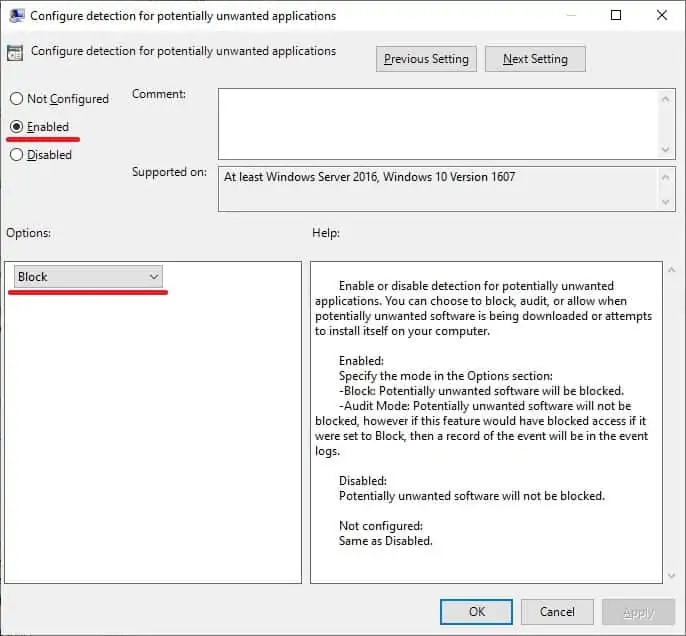
Чтобы сохранить конфигурацию групповой политики, необходимо закрыть редактор групповой политики.
Если редактор политики группы не имеет папки под названием Антивирус Защитника Windows, необходимо загрузить и установить административный шаблон для групповых политик Windows 10 20H2.
Поздравляю! Вы закончили создание GPO.
Включить защиту репутации Windows Defender
На экране управления политикой Группы необходимо правильно нажать на желаемую Организационную группу и выбрать возможность связать существующий GPO.

В нашем примере мы собираемся связать групповую политику под названием MY-GPO с корнем домена.

После применения GPO вам нужно подождать 10 или 20 минут.
В течение этого времени GPO будет реплицироваться на другие контроллеры доменов.
На удаленном компьютере прояви конфигурацию Windows Defender.
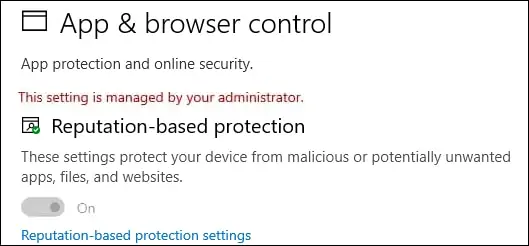
В нашем примере приложение Windows Defender было настроено на защиту репутации.
